Propaganda
 Você está executando o Windows 7 e já examinou algumas de nossas postagens anteriores no Windows 7, como aqui 15 Melhores Dicas e Hacks do Windows 7 consulte Mais informação e aqui Acelerando o Windows 7: Tudo o que você precisa saber consulte Mais informação . Agora você quer saber como instalar e executar o Windows XP Mode na sua máquina com Windows 7. O Windows 7 XP Mode é realmente uma máquina virtual executando o Windows XP que permite executar aplicativos que não são executados no Windows 7.
Você está executando o Windows 7 e já examinou algumas de nossas postagens anteriores no Windows 7, como aqui 15 Melhores Dicas e Hacks do Windows 7 consulte Mais informação e aqui Acelerando o Windows 7: Tudo o que você precisa saber consulte Mais informação . Agora você quer saber como instalar e executar o Windows XP Mode na sua máquina com Windows 7. O Windows 7 XP Mode é realmente uma máquina virtual executando o Windows XP que permite executar aplicativos que não são executados no Windows 7.
Esse aplicativo pode ajudar uma empresa com aplicativos herdados e ainda atualizar para a melhor e mais recente iteração do Windows. Se esta for a sua situação, você pode seguir esta postagem para ver como colocar o Windows 7 XP Mode em execução.
Primeiras coisas primeiro, você precisa ter certeza de que sua máquina é capaz ou está executando o Modo XP. Você precisa ter no mínimo 2 Gigabytes de memória e um processador capaz de lidar com a virtualização (com AMD-V ™ ou Intel® VT ativado no BIOS) e pelo menos 15 gigabytes grátis para instalar seu XP em pleno funcionamento meio Ambiente.
Se você não sabe se o seu processador pode lidar com isso, consulte este site para verificar o seu processador Intel por aqui e você pode verificar seu processador AMD com este site chamado Securable. Você também pode executar esta aplicação da Microsoft para verificar as configurações do processador e do BIOS.
OK, agora que sabemos que podemos executar o modo XP, vamos ver o que precisamos fazer a seguir. Precisamos baixar dois pacotes da Internet. O primeiro download é chamado modo Windows XP para Windows 7. Você pode faça o download aqui da Microsoft. Este é um download de 500 MB.
O próximo download é chamado PC virtual com Windows isso nos permite executar a máquina virtual XP que foi baixada acima. Lá, as instruções fornecidas pela Microsoft declaram claramente:
Depois de instalar o Windows 7 XP Mode, clique no Windows 7 Start e selecione Todos os Programas> Windows Virtual PC> Windows XP Mode para iniciar a instalação. Para obter informações sobre como configurar o Windows Virtual PC e o Windows XP Mode, consulte “Executando o Windows XP Mode com Windows Virtual PC” na página Suporte e Vídeos.
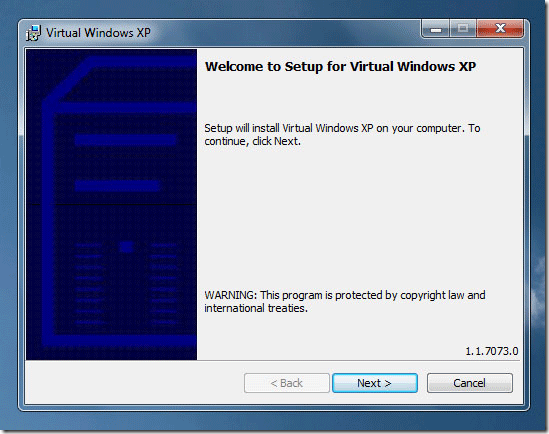
Você precisará especificar seu nome de usuário e senha para a instalação do XP, como você pode ver abaixo:
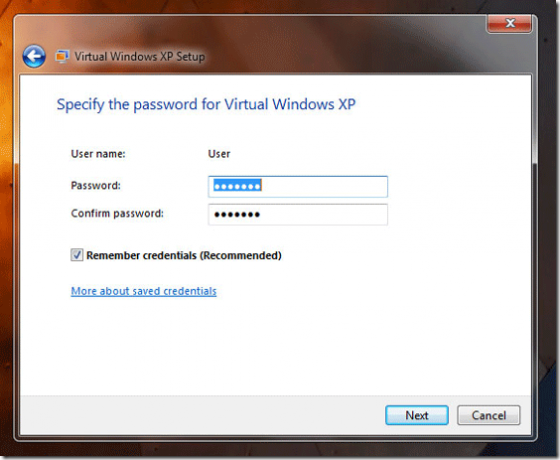

Depois de instalar os dois componentes, clique em Windows XP virtual para concluir a instalação.
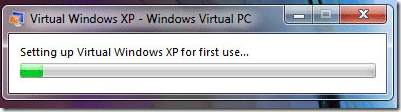
Você verá vários diálogos quando o Windows 7 instalar o seu ambiente virtual do Windows XP. Quando terminar, você terá uma instalação real do Windows XP em sua máquina virtual, como você pode ver abaixo:
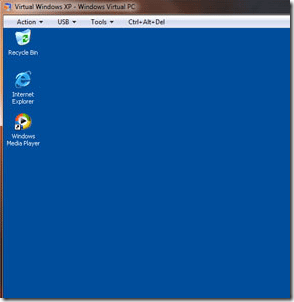
Você pode verificar as configurações da sua máquina virtual clicando com o botão direito do mouse no arquivo, escolhendo propriedades e você verá o seguinte:

Você pode alterar sua alocação de memória e outras configurações da máquina virtual aqui. Você deve ter a publicação automática ativada para habilitar portanto, quando você configura um aplicativo para trabalhar com sua VM XP, o atalho pode ser publicado no menu Iniciar.
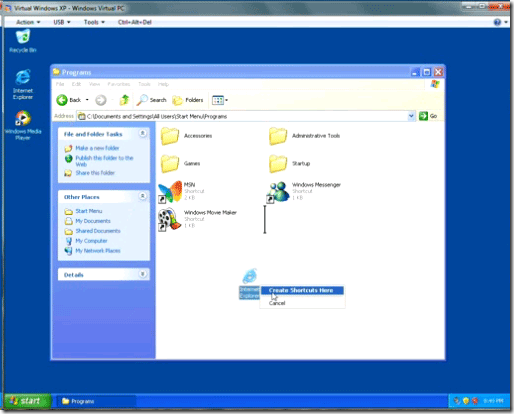
Para adicionar itens à sua máquina virtual XP, basta arrastar os atalhos para o menu Iniciar em Programas ou instale-os na VM do XP. Eles serão publicados automaticamente no menu Iniciar do Windows 7 (se a publicação automática estiver ativada) no atalho da máquina virtual XP, para que você possa iniciá-los com um único clique.
Para que você usa sua máquina virtual XP? Deixe-nos uma nota nos comentários!
Karl L. Gechlik aqui do AskTheAdmin.com, fazendo um blog semanal de visitantes para os novos amigos encontrados no MakeUseOf.com. Dirijo minha própria empresa de consultoria, gerencio o AskTheAdmin.com e trabalho 9 a 5 em Wall Street como Administrador do Sistema.

